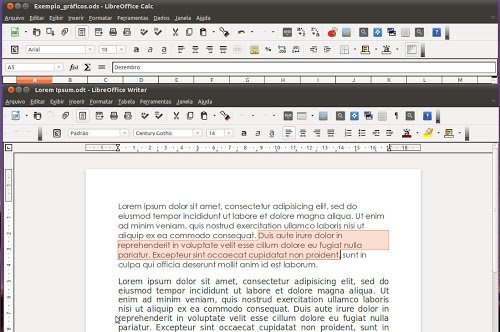Penso che ormai tutti noi conosciamo le Icone Faenza, uno dei set d’icone più utilizzati dagli utenti Linux.
Come molti avranno notato non tutte le applicazioni ne supportano, nelle scorse per esempio settimane abbiamo visto come integrarle su JDownloader, oggi vedremo come integrare le icone Faenza su LibreOffice grazie al progetto realizzato da Kado20es
LibreOffice Faenza Icon Pack sostituisce solo la barra degli strumenti di LibreOffice con icone monocromatiche (come quelle del nostro pannello Gnome per esempio) inoltre possiamo installarle anche senza aver le icone Faenza installate nella nostra Distribuzione.
Ecco come integrare le Icone Faenza su LibreOffice:
Per prima cosa scarichiamo le icone Faenza per LibreOffice da questa pagina e portiamo nella nostra home e rinominiamolo in libreoffice_faenzaMOD.zip
Per integrare le Icone Faenza su LibreOffice su Ubuntu di default o installato da PPA basta da terminale digitare:
sudo apt-get install libreoffice-style-crystal
cd
mv ~/libreoffice_faenzaMOD.zip ~/images_crystal.zip
sudo mv /usr/share/libreoffice/basis-link/share/config/images_crystal.zip /usr/share/libreoffice/basis-link/share/config/images_crystal.orig.zip
sudo mv ~/images_crystal.zip /usr/share/libreoffice/basis-link/share/config/images_crystal.zip
Per integrare le Icone Faenza su LibreOffice su Ubuntu installato da Pacchetti basta da terminale digitare:
Per LibreOffice 3.3.x
cd
mv ~/libreoffice_faenzaMOD.zip ~/images.zip
sudo mv /opt/libreoffice3.3/basis3.3/share/config/images.zip /opt/libreoffice3.3/basis3.3/share/config/images_crystal.orig.zip
sudo mv ~/images.zip /opt/libreoffice3.3/basis3.3/share/config/images.zip
Per LibreOffice 3.4.x
cd
mv ~/libreoffice_faenzaMOD.zip ~/images.zip
sudo mv /opt/libreoffice3.4/basis3.4/share/config/images.zip /opt/libreoffice3.4/basis3.4/share/config/images_crystal.orig.zip
sudo mv ~/images.zip /opt/libreoffice3.4/basis3.4/share/config/images.zip
Ora non ci resta che avviare le icone Faenza su LibreOffice per farlo basta avviarlo e andare in Strumenti -> Opzioni dalla finestra che sia avviamo sulla sinistra andiamo in LibreOffice e clicchiamo su Vista, nella sezione Interfaccia Utente in Dimensione e stile dell’icona selezioniamo Cristal e clicchiamo su OK per confermare, ora avremo le Icone Faenza su LibreOffice.
Per rimuoverle basta andare in Strumenti -> Opzioni dalla finestra che sia avviamo sulla sinistra andiamo in LibreOffice e clicchiamo su Vista, nella sezione Interfaccia Utente in Dimensione e stile dell’icona selezioniamo Automatico e clicchiamo su OK per confermare ora avviamo il terminale e digitiamo:
Per LibreOffice su Ubuntu di default o installato da PPA:
sudo rm /usr/share/libreoffice/basis-link/share/config/images_crystal.zip
sudo mv /usr/share/libreoffice/basis-link/share/config/images_crystal.orig.zip /usr/share/libreoffice/basis-link/share/config/images_crystal.zip
Per LibreOffice su Ubuntu installato da Pacchetti
Per LibreOffice 3.3.x
sudo rm /opt/libreoffice3.3/basis3.3/share/config/images.zip
sudo mv /opt/libreoffice3.3/basis3.3/share/config/images_crystal.orig.zip /opt/libreoffice3.3/basis3.3/share/config/images.zip
Per LibreOffice 3.4.x
sudo rm /opt/libreoffice3.4/basis3.4/share/config/images.zip
sudo mv /opt/libreoffice3.4/basis3.4/share/config/images_crystal.orig.zip /opt/libreoffice3.4/basis3.4/share/config/images.zip
Home LibreOffice Faenza Icon Pack